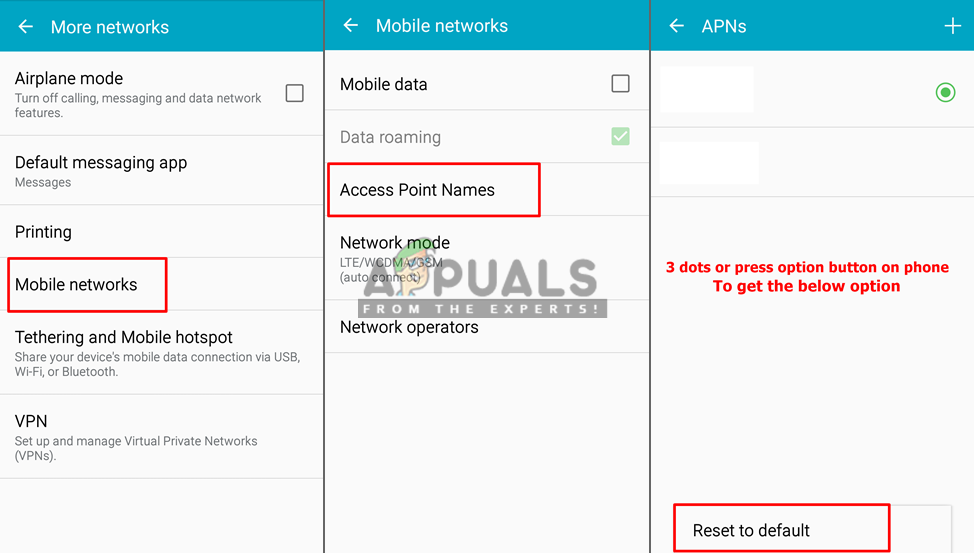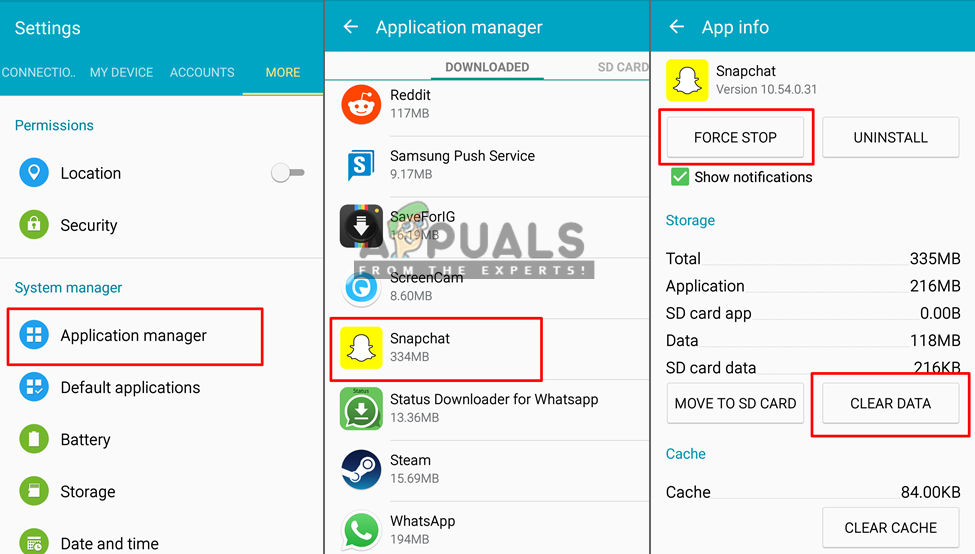Snapchat er en app til fotodeling. Ved hjælp af applikationen kan folk tage billeder, tilføje en tekst eller tegning og sende dem til en liste over kontakter. For nylig er der imidlertid kommet mange rapporter fra brugerne, som ikke er i stand til at logge ind på deres Snapchat-konto på deres enheder. De får fejlen med at sige “ Åh nej! Dit login mislykkedes midlertidigt, så prøv igen senere ”På deres telefonskærm.

Snapchat-login midlertidigt mislykkedes
I denne artikel vil vi diskutere nogle af årsagerne til, at denne fejl kan udløses, og give dig forskellige metoder til at sikre fuldstændig udryddelse af problemet.
Hvad forårsager fejlen 'Login mislykkedes midlertidigt' i Snapchat?
Der kan være flere årsager til, hvorfor brugerne har problemer med at logge ind på deres konti. Vi kiggede på flere brugersager og analyserede deres situation. Og nogle af de mest almindelige tilfælde er anført nedenfor:
- Netværks forbindelse : Hvert netværk leverer en anden type internet med forskellig hastighed. Det meste af tiden vil din telefon-SIM-internet være langsom sammenlignet med DSL-internet. Snapchat kræver en bedre forbindelse til brug.
- Applikationens data : Alle applikationer gemmer cachedata for at reducere indlæsningstiderne for operationer. Når dataene hober sig op fra ældre opdateringer til nyere opdateringer, kan de blive beskadiget. Og det kan blive en mulig årsag til, at applikationen fungerer forkert.
- Servere og opdatering : En mere almindelig årsag kan være; hvor Snapchat-serverne er nede. Når Snapchat også anvender de nye opdateringer, logger den automatisk ud af din konto fra din enhed.
- Midlertidigt forbud mod konto : Dette sker, når du bruger tredjepartsapplikationer eller applikationer, der er relateret til rodfæstningen af enheden. Af nogle grunde finder Snapchat-tjenesterne dette ikke egnet til deres applikation.
Sørg for, at serverne og opdateringen til applikationen er kontrolleret, inden du går videre til metoderne.
Metode 1: Gendannelse af standard APN-indstillinger
Når du bruger internettet fra din telefonudbyder, får du langsomt internet end DSL-en. Snapchat bruger en masse internetdata til sin brug og fungerer godt på hurtigt internet. Så når du gendanner dine APN-indstillinger på din telefon, løser det muligvis problemet med dit netværk.
- Gå til “ Indstillinger '
- Åbn “ Mobildata ' mulighed
- Vælg nu “ Adgangspunktsnavne '
- Tryk nu på valgknappen, eller tryk på de 3 prikker
- En mulighed vil dukke op “ Nulstil til standard ', gøre det
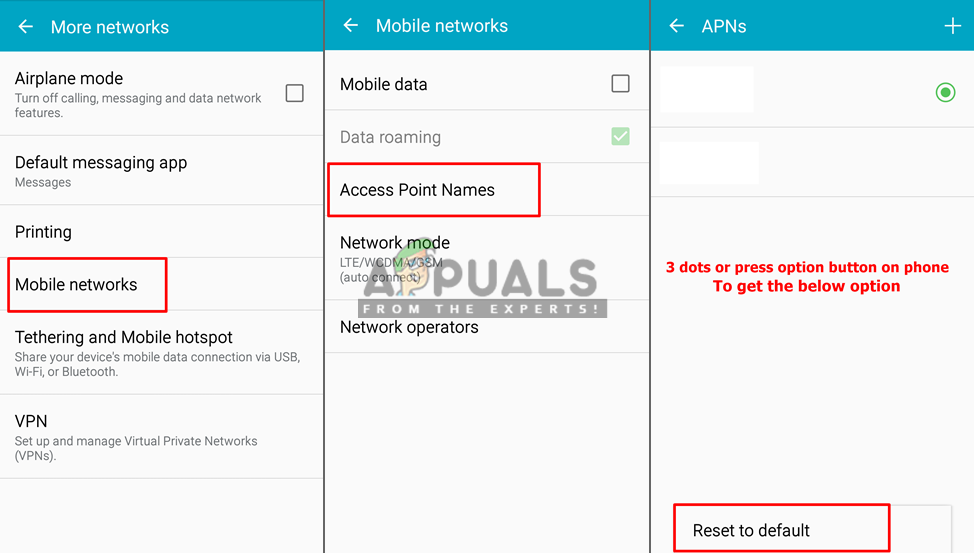
Nulstil dine mobilnetværk
- Din dataforbindelse deaktiveres og aktiveres derefter igen.
- Gå nu og se om du kan logge ind eller ej
Hvis dette ikke hjælper, skal du sandsynligvis prøve alternativ APN, der er tilgængelig, eller prøve en anden netværksforbindelse.
Metode 2: Rydning af Snapchat-cache og data
De fleste af applikationerne på Android er rettet efter denne metode, uanset om det er enhedsprogrammet eller dem, du downloadede. Cachedataene bliver let korrupte på enheden og udløser en anden slags problemer for brugerne. Rydning af applikationsdata er den almindelige og bedre mulighed for at løse de fleste af problemerne.
- Gå til “ Indstillinger '
- Tryk på “ Ansøgninger '
- Find nu “ Snapchat ”Og åbn den
- Tvunget stop det, så ryd data og cache
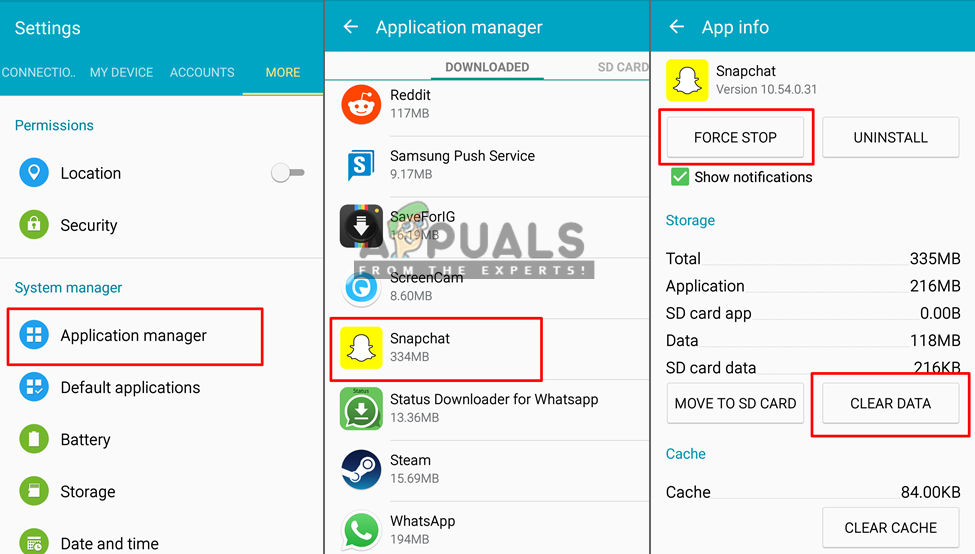
Rydning af snapchat-cache-data
- Gå nu og tjek Snapchat, hvis det fungerer eller ikke
Metode 3: Midlertidig låsning af kontoen
Nogle brugere får midlertidig lockout fra Snapchat-tjenester. For at kontrollere dette skal du prøve at logge ind fra en ny eller en anden konto og se om det fungerer. Hvis de andre konti fungerer perfekt, skal du vente i 24 timer fra forbuddet startede. Dette sker, når Snapchat finder en tredjepartsapplikation, der forstyrrer deres ansøgning. Sørg for, at du ikke bruger et program som magisk eller xposed .

Snapchat-konto låst
2 minutter læst